Jakie promocje możesz organizować w czasie Black Friday bez obowiązku Omnibusowego?

Omnibus jest już z nami już od pewnego czasu i na stałe wpisał się w e-commercową rzeczywistość. To szczególnie wyzwanie zwłaszcza w okresie Black Week. Poznaj 6 przykładów promocji, dzięki którym nie musisz robić obniżek procentowych w sklepie internetowym, a nadal możesz z sukcesem zwiększać sprzedaż.
Jednym z powodów wprowadzenia unijnej Dyrektywy Omnibus były sztuczne zawyżanie cen przez przedsiębiorców, które obowiązywały przed rozpoczęciem promocji. Dotyczyło to zwłaszcza okresów przed akacjami jak Black Friday czy Cyber Monday. Ukróceniu procederu “żonglowania” cenami miało na celu zwiększenie ochrony konsumentów i nadania obniżkom realnego punktu odniesienia.
Black Friday z Omnibusem
Nowy obowiązek informowania o najniższej cenie sprzed 30 dniu przed startem promocji miał już szansę sprawdzić się w boju podczas największego szczytu sprzedażowego dla sprzedawców na (prawie) całym świecie.
Aby przygotować atrakcyjną obniżkę, należało zaplanować ją dużo wcześniej niż 30 dni przed Czarnym Piątkiem. Sytuację świetnie obrazują poniższe przykłady ze sklepów internetowych. Jak widać na przykładach poniżej, rzeczywista promocja to nie obniżka, a wręcz zwiększenie ceny, nawet o 30%. Dzieje się tak, gdy promocje zmieniane są częściej niż w okresie 30 dni.
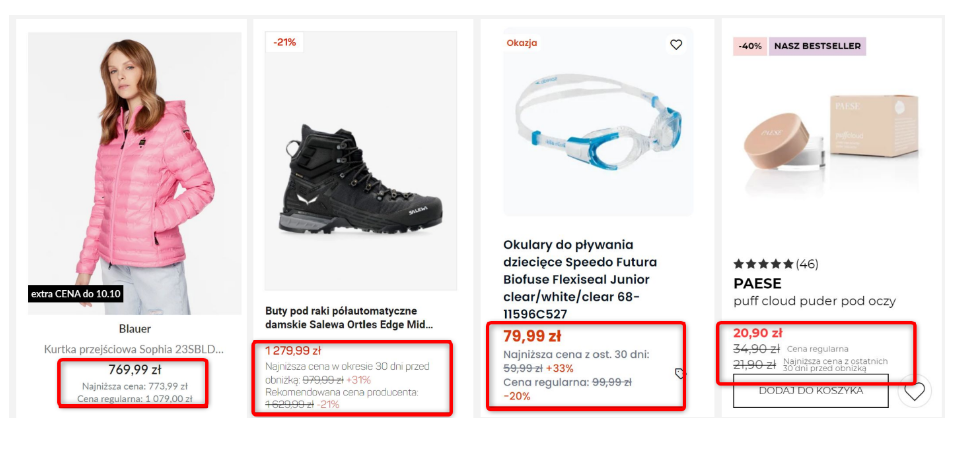
Przykład promocji, które nie są w rzeczywistości obniżkami. Najniższe ceny z ostatnich 30 dni są niższe niż obecne ceny produktu. Widać to szczególnie przy przedstawieniu procentowym ceny.
Czy konsument się na to nabierze? Świadomy klient zdaje sobie sprawę, że nie jest to najlepsze oferta w tym momencie. O ile zakup nie jest pilny (a pilność nie idzie w parze z Black Friday), jest skłonny poczekać na jeszcze lepszą cenę, która już kiedyś była.
Zgodnie z obowiązującymi przepisami można zorganizować promocje, które pozwalają właścicielom sklepów uniknąć tego typu sytuacji, szczególnie w gorących okresach sprzedażowych jak Black Week. Takim rozwiązaniem są przede wszystkim promocje warunkowe. Promocja warunkowa to jeden ze sposobów organizowania promocji, która nie rodzi obowiązku informacyjnego.
Obowiązek poinformowania o najniższej cenie z 30 dni przed obniżką nie ma zastosowania do ofert warunkowych lub wiązanych, w ramach której przedsiębiorca nie podaje informacji o obniżeniu ceny konkretnego towaru.
Źródło: Informacja o obniżce ceny. Wyjaśnienia Prezesa UOKiK
Promocja warunkowa a Omnibus - rodzaje, przykłady, warunki organizacji w sklepie internetowym
Przykłady promocji warunkowych to np. (kliknij w link, aby dowiedzieć się więcej):
- Promocja kaskadowa - im więcej rzeczy w koszyku, tym większy rabat
- Promocja Buy One Get One - „Kup 2 produkty, trzeci gratis”, „3 w cenie 2”
- Promocja koszykowa - "-50% przy zakupach za min. 399 zł"
- Promocja ilościowa - “-20% na cały koszyk przy zakupie 2 produktów"
- Promocja ilościowa - "Druga tańsza rzecz taniej" z kodem rabatowym
- Promocja cashback - "-100 zł przy zakupach powyżej 750 zł"
Poniżej znajdziesz dokładny opis konfiguracji powyższych promocji. Możesz również zobaczyć nasz webinar "Kreatywne promocje na Black Friday w Twoim sklepie bez Omnibusa!" na kanale YouTube AtomStore.
Dlaczego promocja warunkowa opłaca się bardziej niż klasyczna obniżka procentowa?
Przede wszystkim, promocja warunkowa nie rodzi obowiązku informacyjnego wynikającego z Omnibusa. Po drugie, we wszystkich przypadkach przeceniany jest najtańszy produkt. Na przykład w promocji “3 za 2” maksymalny rabat to 33%. W przypadku Black Friday klienci oczekują większych obniżek niż 10-20% (najlepiej 40-60%). Po trzecie, promocje warunkowe zwiększają wartość koszyka (np. promocja kaskadowa).
O czym należy pamiętać, organizując promocje warunkowe?
- Nie wskazuj konkretnego produktu, na który jest promocja np. „Kup 2 produkty A, a produkt B otrzymasz 50% taniej”, “Kup 2 produkty, trzeci taki sam 50% otrzymasz taniej”, „Kup 3 takie same produkty, zapłacisz 10 zł za sztukę” [cena obniżona w stosunku do podanej ceny regularnej].
- Nie wskazuj konkretnej kategorii lub podkategorii np. „Kup dowolne produkty za 100 zł, a otrzymasz 10% upustu na kategorię A”. W przeciwnym wypadku zrodzi to obowiązek informacyjny, co wprost wynika z dokumentu UOKiK "Informacja o obniżce ceny. Wyjaśnienia Prezesa UOKiK": "Jeżeli przedsiębiorca podaje informację o obniżeniu ceny konkretnego towaru, zachodzi konieczność wskazania najniższej ceny z 30 dni przed obniżką".
- Promocje mogą być automatycznie naliczane w koszyku lub uruchamiane za pomocą kodu rabatowego w koszyku.
Przykładowe akcje promocyjne warunkowe, które zorganizujesz w sklepie online na AtomStore
Poniższe promocje skonfigurowane zostały z wykorzystaniem modułu Akcje Promocyjne dostępnego wyłącznie na platformie AtomStore oraz standardowego rozwiązania kuponów rabatowych. Skorzystaj z aktualnej promocji Black Weeks z AtomStore i zdobądź -30% rabatu na moduł Akcje Promocyjne oraz -15% na abonament na pierwsze pół roku.
Przykład 1: promocja kaskadowa z rosnącym procentem rabatu na kolejną sztukę w koszyku
W ramach tego punktu utworzona zostanie promocja ze zmiennym rabatem na jedną sztukę produktu w zależności od ilości rzeczy znajdujących się w koszyku, zgodnie z poniższym schematem:
- 1+1 → Przy dwóch produktach w koszyku, najtańszy z nich uzyska rabat 20%
- 2+1 → Przy trzech produktach w koszyku, najtańszy z nich uzyska rabat 50%
- 3+1 → Przy czterech produktach w koszyku, najtańszy z nich uzyska rabat 50%
Rabaty nie łączą się ze sobą.

Jak uruchomić promocję kaskadową w sklepie internetowym na AtomStore? Przede wszystkim, musisz posiadać dostęp do modułu Akcje promocyjne.
1. Przejdź do panelu sklepu → Marketing i promocja → Akcje promocyjne. W zakładce Ustawienia ogólne podaj nazwę promocji, termin obowiązywania, unikalny priorytet (dowolną liczbę). W przypadku gdy istnieje kilka akcji promocyjnych, ta o najwyższej wartości liczbowej w priorytecie nadpisuje wszystkie poprzednie.
2. W kolejnej zakładce Dla kogo możesz określić precyzyjnie, kto ma być odbiorcą promocji. Mogą to być np. tylko osoby zalogowane na konto klienta. Jeżeli chcesz, aby promocja była dostępna dla wszystkich klientów, pomiń tę część konfiguracji.
3. W części Korzyść należy wybrać Typ: promocja %. Następnie w opcji Liczba sztuk objętych korzyścią wprowadź liczbę 1 i wybierz opcję najtańszej sztuki w koszyku. Kolejne ustawienia w tym przypadku możesz pominąć. Przejdź do wiersza Wartość i podaj wysokość obniżki. W pierwszym przypadku wartość obniżki wynosić będzie 20% i dotyczyć będzie całego asortymentu sklepu.
Zakres, czyli produkty, które mają być objęte promocją, warto przygotować wcześniej za pomocą Dynamicznych list (Katalog → Dynamiczne listy). Dynamiczne listy pozwalają na o wiele szersze zarządzanie listami produktów niż klasyczne kategorie w sklepie. Mogą nawet stanowić osobne podstrony w sklepie internetowym, na które możesz kierować ruch z reklam itp.
.webp)
4. W zakładce Warunki ustaw Typ - minimalna ilość sztuk wybranego produktu, gdzie Wartość równa się 1 oraz wybierz Dynamiczną listę - tę samą, którą wskazano w pkt. 3.
.webp)
5. Zapisz akcję. W ten sposób utworzona została akcja typu 1+1. W koszyku, po dodaniu drugiego produktu, będzie on obniżony o 20%.
Jak szybko utworzyć kolejne akcje, gdzie zmieniona zostanie tylko wartość rabatu i liczba produktów w koszyku?
1. Utwórz kolejną akcję. Aby nie wprowadzać nowej akcji od początku, a jedynie edytować wybrane jej elementy już istniejącej wybierz opcję Kopiuj.
.webp)
2. W nowej akcji edytuj Nazwę roboczą i Priorytet znajdujący się w zakładce Ustawienia ogólne (priorytet musi być unikalny dla każdej akcji promocyjnej).
.webp)
3. W zakładce Korzyść zwiększ wartość do 30%
4. W zakładce Warunki zmień jedynie wartość minimalnej ilości sztuk z 1 na 2 i zapisz dane.
.webp)
5. Po zapisaniu akcji, gdy do koszyka zostanie dodany trzeci produkt, najtańszy z nich zostanie przeceniony o 30%.
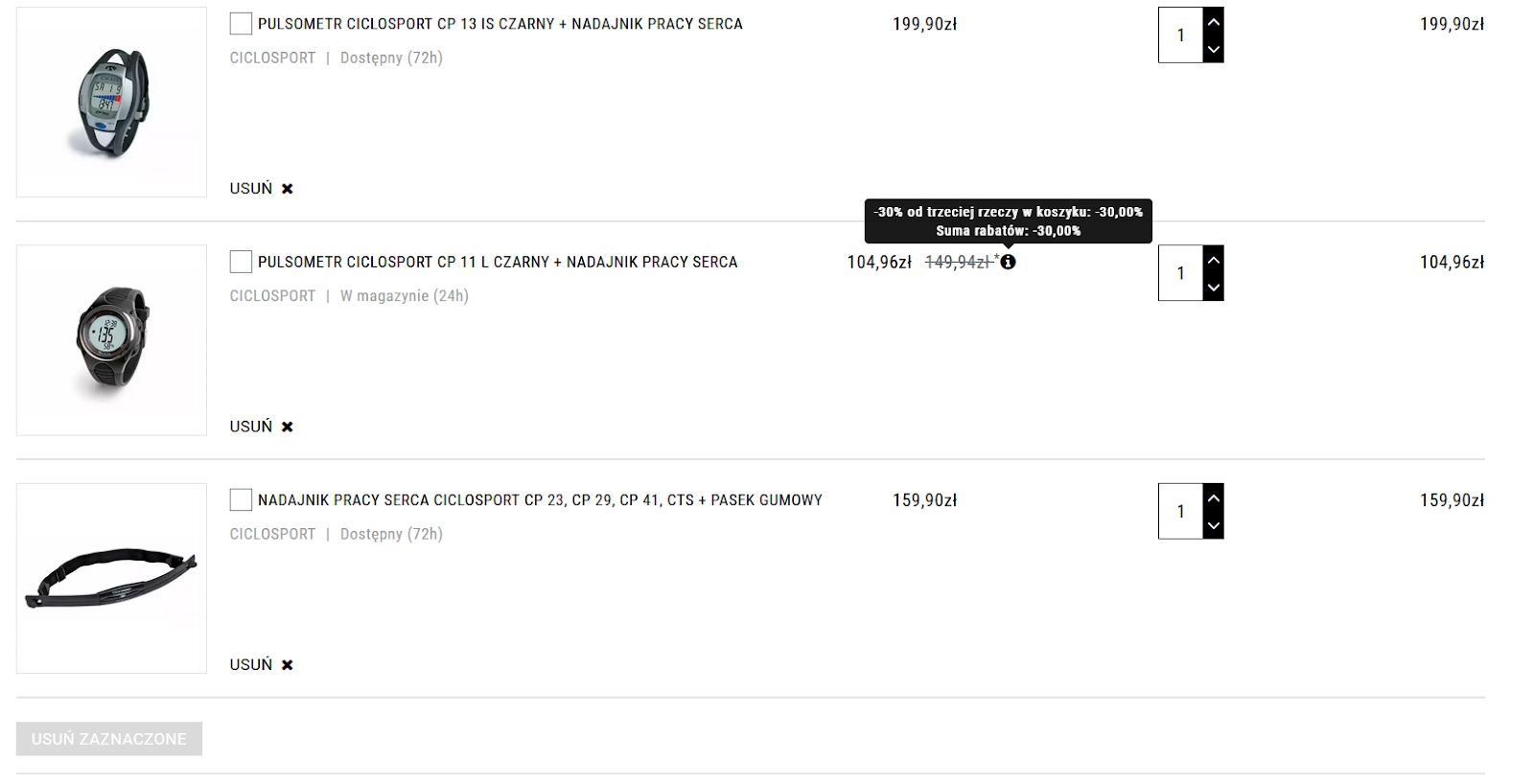
6. Ten sam mechanizm zadziała w przypadku dodania kolejnej akcji promocyjnej tj. -50% od czwartej rzeczy. Ponownie można wykorzystać skopiowanie akcji promocyjnej. Analogicznie jak w poprzednim przypadku należy zmienić: nazwę akcji, priorytet, wartość % w zakładce Korzyść, a także w warunkach zwiększyć minimalną ilość sztuk z 2 na 3.
7. Po zapisaniu takiej akcji, mając w koszyku 4 produkty, najtańszy z nich zostanie przeceniony o 50%.
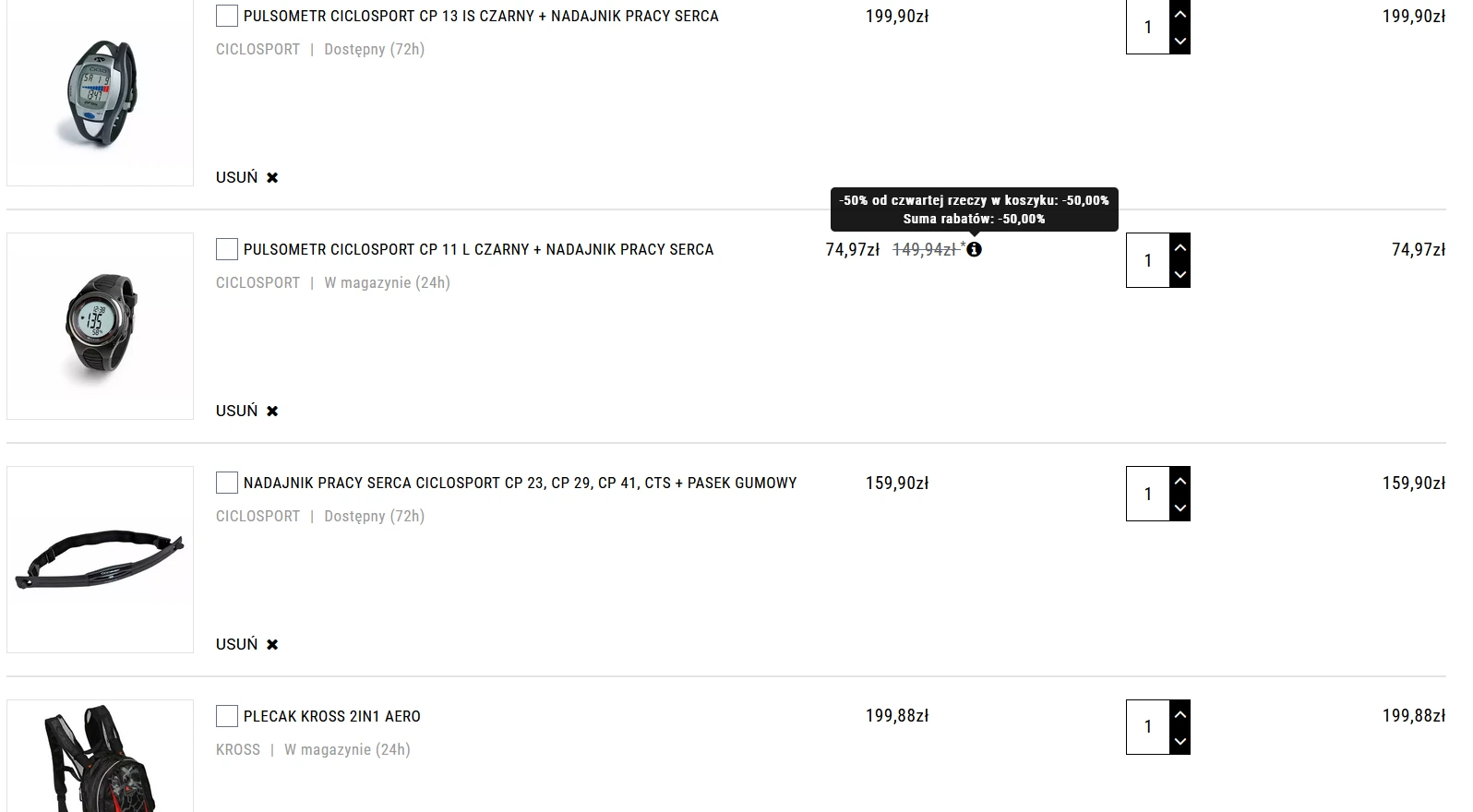
Przykład 2: Co X sztuka za 1 grosz (np. 3 za 2)

W poniższym przykładzie dodano akcję promocyjną: przy zakupie 2 produktów, trzeci otrzymasz gratis.
1. Przejdź do panelu sklepu → Marketing i promocja → Akcje promocyjne. W zakładce Ustawienia ogólne podaj nazwę promocji, termin obowiązywania, unikalny priorytet (dowolną liczbę).
2. W zakładce Korzyść należy ustawić Typ: Promocja %. Następnie w ustawieniu Liczba sztuk objętych korzyścią zaznacz: 1 najtańszych, a także ustawienie Rabatuj produkty bazowe na Tak. W polu Wartość należy ustawić 100%. W Zakresie promocji wskaż wybraną dynamiczną listę. Dodatkowo w ustawieniu Minimalna cena produktu po rabatach ustaw wartość np. 0,01.
.webp)
3. Przejdź do zakładki Warunki. W tym miejscu wybierz opcję Minimalna ilość sztuk wybranego produktu i ustaw wartość 3. Dodatkowo określ dynamiczną listę produktów.
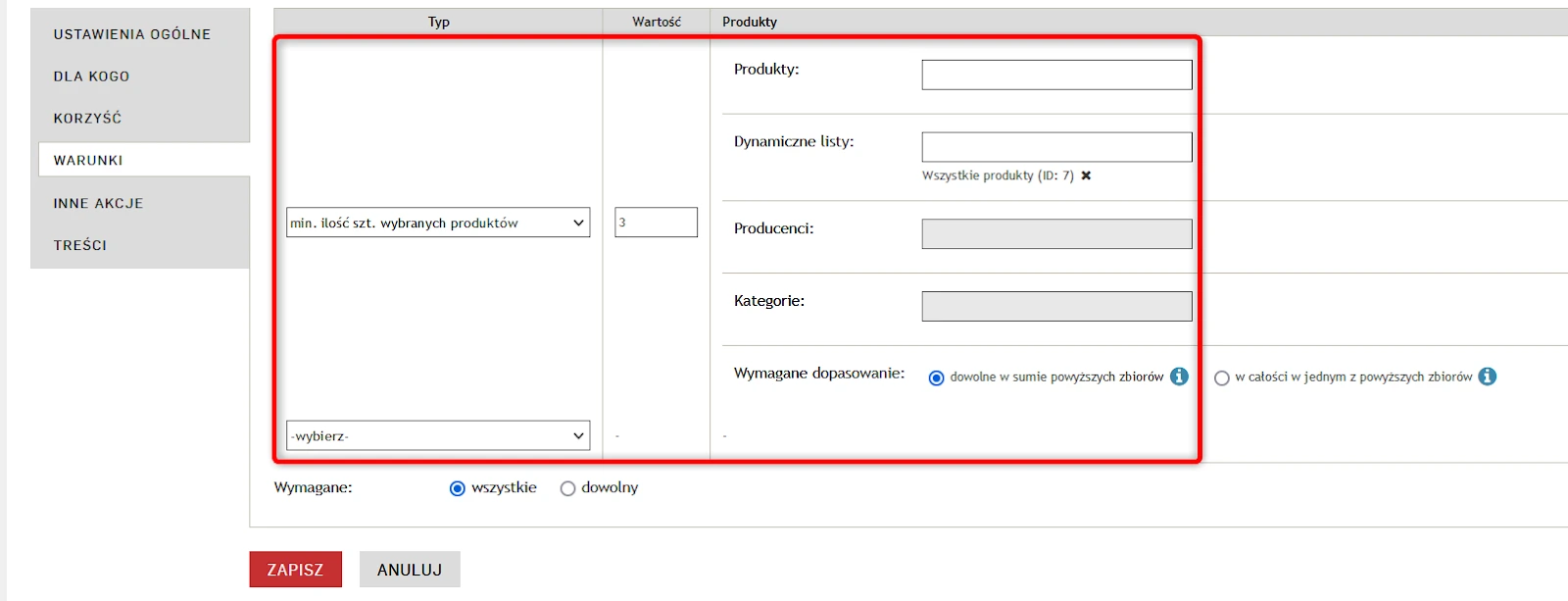
4. Zapisz akcję promocyjną.
5. Po spełnieniu warunków tj. dodaniu 3 sztuk do koszyka najtańszy z nich zostanie przeceniony do 1 grosza.
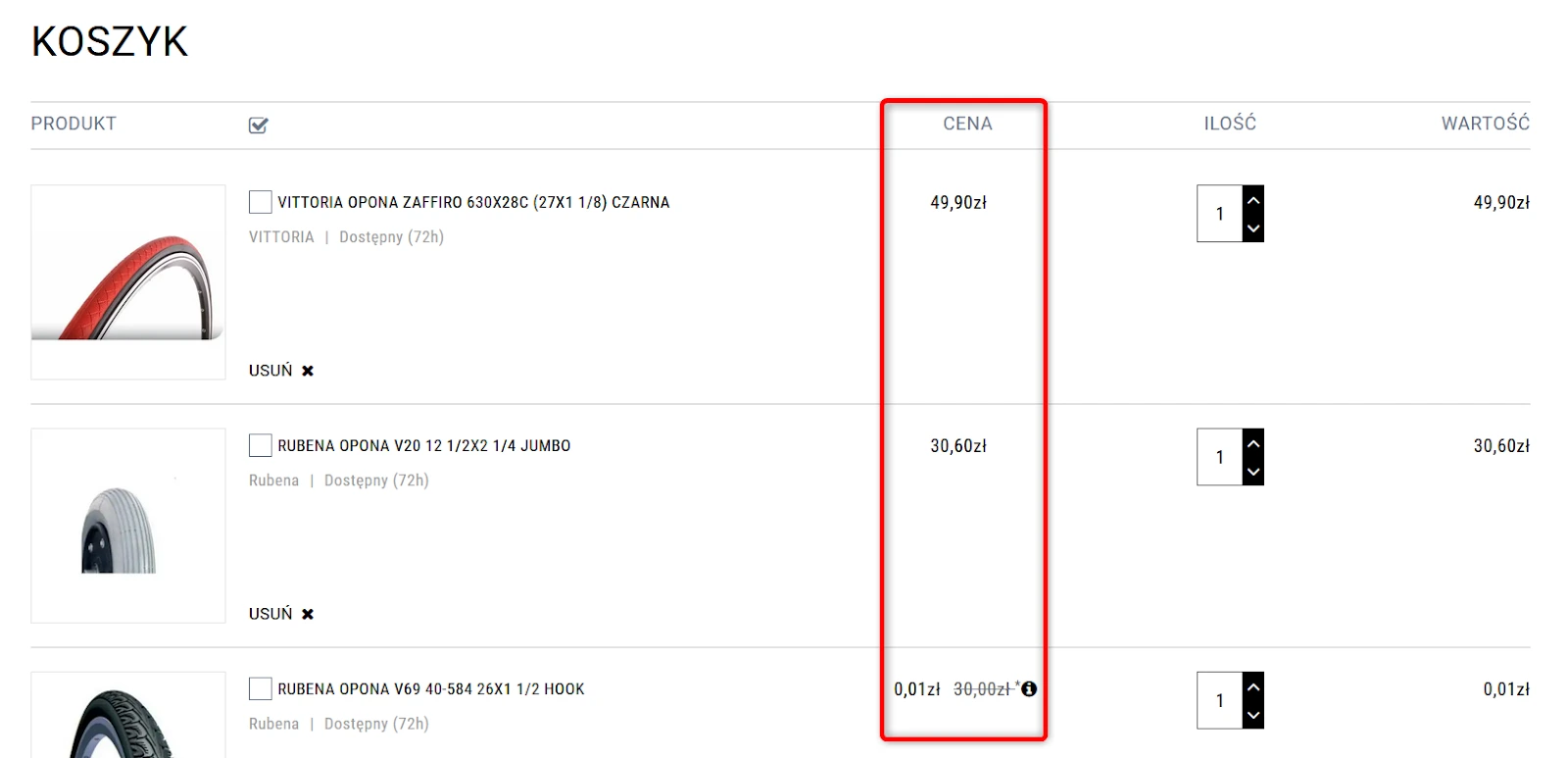
Przykład 3: -50% przy zakupach za min. 399 zł (promocja % na wartość koszyka)

W poniższym przykładzie akcja promocyjna: -50% przy wydaniu 399 zł na zakupy.
1. Przejdź do panelu sklepu → Marketing i promocja → Akcje promocyjne. W zakładce Ustawienia ogólne podaj nazwę promocji, termin obowiązywania, unikalny priorytet (dowolną liczbę).
2. W zakładce Korzyść wybierz Typ: zniżka od wartości koszyka, np. -50% powyżej 399 zł.
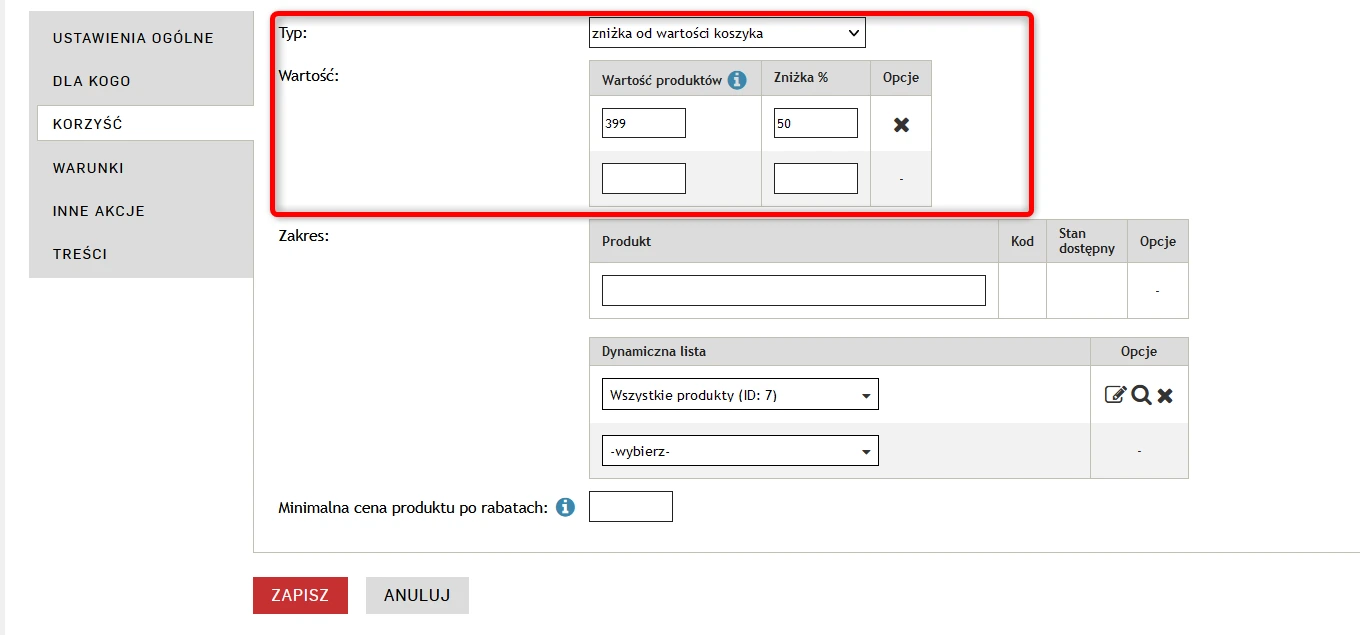
3. W zakładce Warunki ustaw minimalną wartość koszyka na 399 zł.
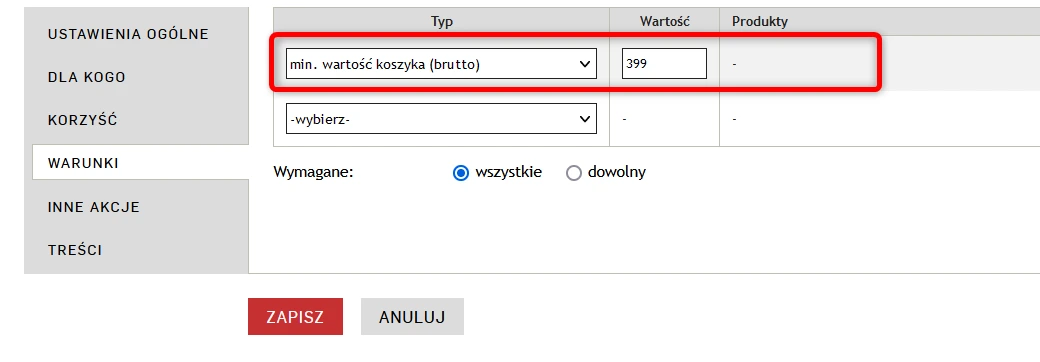
4. Zapisz akcję promocyjną.
5. Po dodaniu do koszyka produktów powyżej 399 zł, a cały koszyk zostanie przeceniony o 50%.
Przykład 4: -20% na cały koszyk przy zakupie dwóch produktów

W poniższym przykładzie dodano akcje promocyjne: -20% przy dwóch produktach, -30% przy trzech produktach.
Akcje typu -20% przy dwóch produktach, -30% przy trzech itd. można tworzyć również za pomocą typu Promocja %. Poniższy przykład obrazuje sposób utworzenia akcji przy pomocy typu Zniżka ilościowa.
1. Przejdź do panelu sklepu → Marketing i promocja → Akcje promocyjne. W zakładce Ustawienia ogólne podaj nazwę promocji, termin obowiązywania, unikalny priorytet (dowolną liczbę).
2. Podczas tworzenia akcji promocyjnej w zakładce Korzyść ustaw Typ: zniżka ilościowa od 1 sztuki -20%.
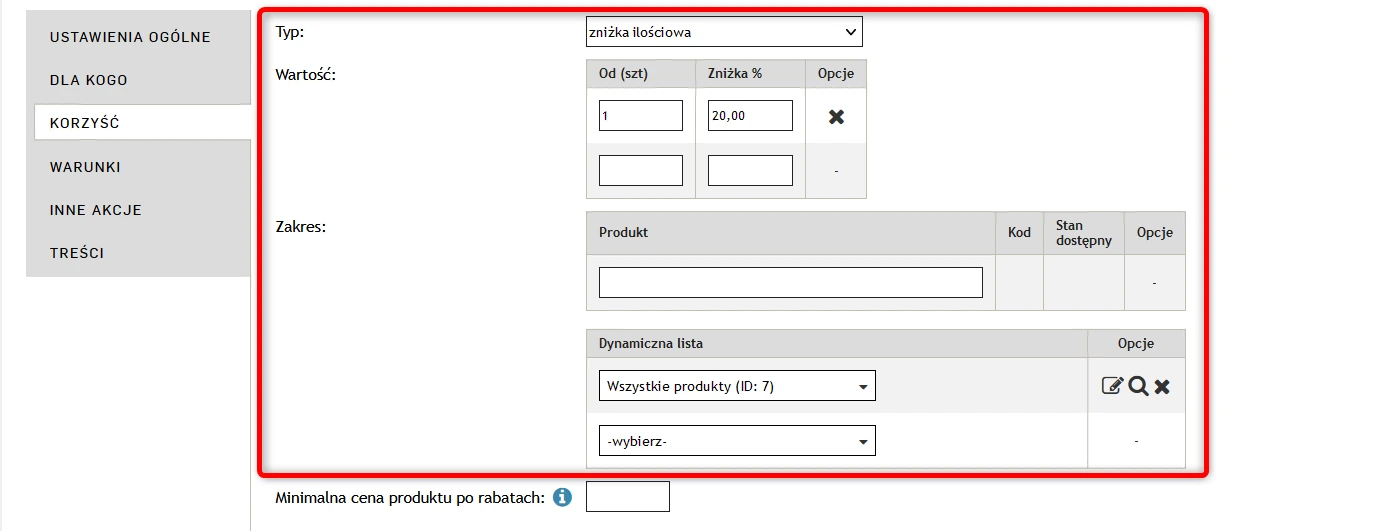
2. W zakładce Warunki ustaw Typ minimalna liczba różnych produktów, a w polu Wartość wpisz 2.
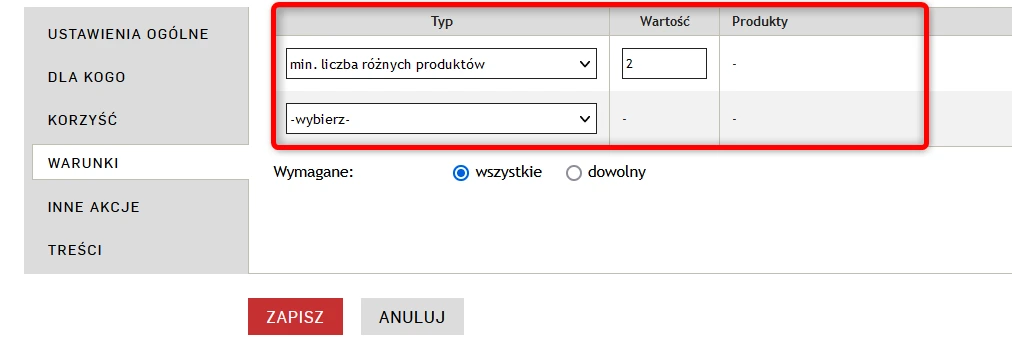
3. Zapisz akcję promocyjną.
4. W koszyku po dodaniu drugiego produktu, całe zamówienie zostanie przecenione o 20%.
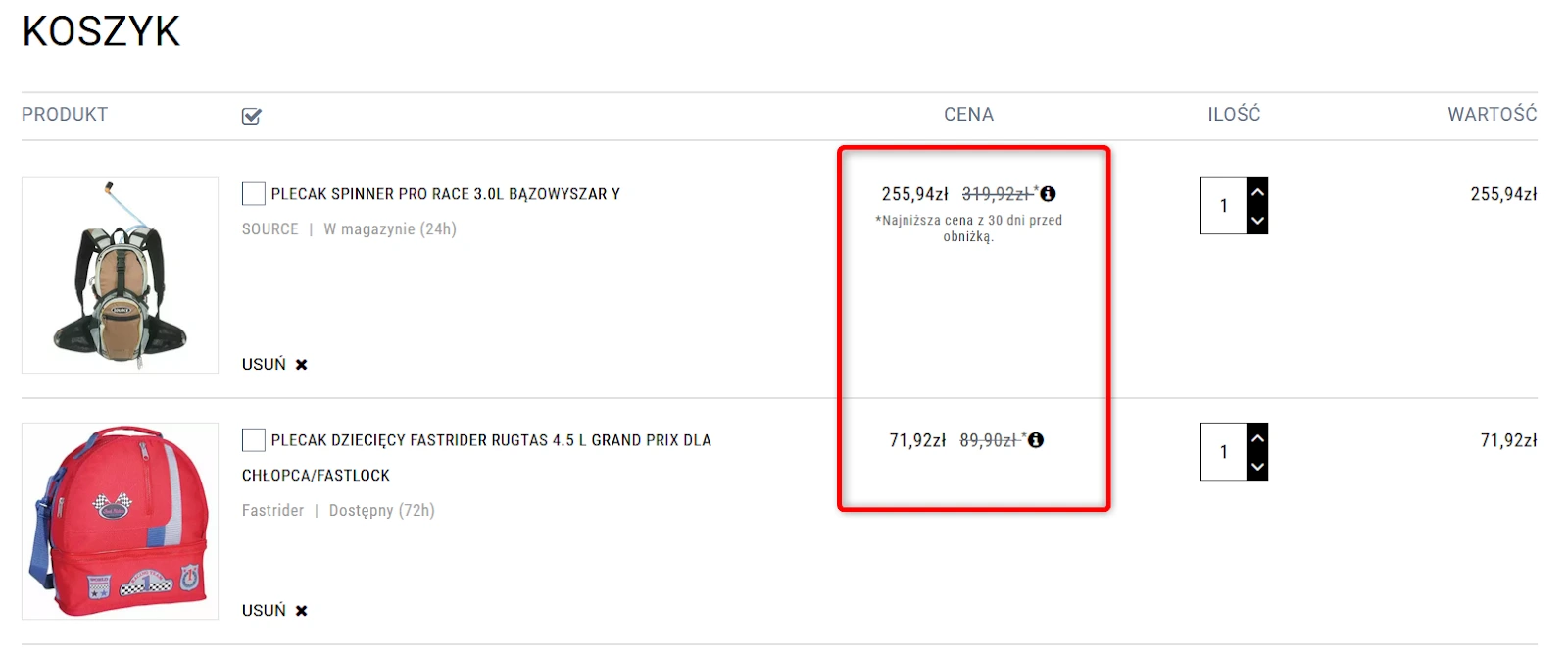

Przykład 5: Druga tańsza rzecz taniej z kodem rabatowym (promocja stworzona z wykorzystaniem modułu kuponów)
W poniższym przykładzie dodano akcję promocyjną: -50% na produkt przy użyciu kodu z kuponu rabatowego.
1. Przejdź do panelu sklepu → Marketing i promocje → Kupony.
2. Dodaj nowy kupon. W Status/Opis podaje dane, jak nazwa kuponu ip. W zakładce Korzyść wybierz opcję % wartości koszyka i podaj wartość 50% od ceny sprzedaży przy uwzględnieniu X najtańszych produktów, wprowadź wartość = 1 w okienku.
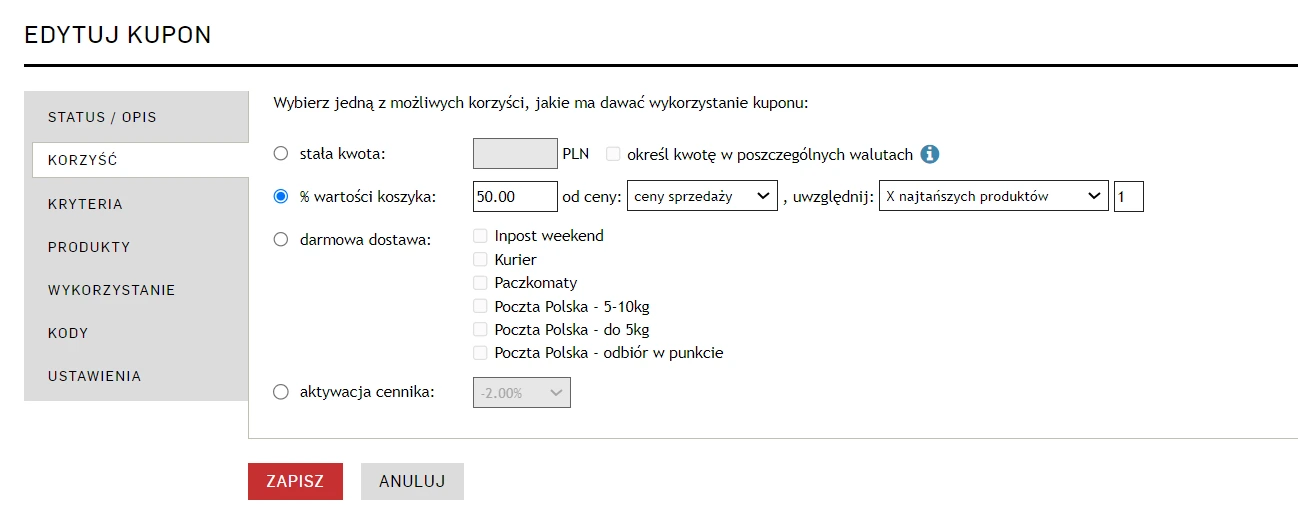
3. W zakładce Kryteria możesz zaznaczyć dodatkowe opcje, jak termin ważności kodu rabatowego, minimalną liczbę produktów w koszyku, przy której będzie możliwa realizacja kuponu. W tym przypadku wartość wynosi 2.
4. W zakładce Produkty wskaż kategorie i podkategorie lub dynamiczną listą, którą swoją promocją obejmuje kupon rabatowy. W Ustawieniach możesz określić dodatkowe parametry kuponu. Zapisz kod.
5. Na liście kuponów wybierz właśnie utworzony. Z kolumny Opcje kliknij Dodaj / wygeneruj kupony. Wybierz opcję Podaj ręcznie i wpisz treść kuponu, który ma aktywować promocję w koszyku.
6. W koszyku po użyciu kodu rabatowego odliczona zostanie połowa ceny najtańszego produktu.

Przykład 6: -100 zł przy zakupach od 750 zł
W przypadku promocji kwotowej typu cashback na platformie AtomStore można przygotować ją z wykorzystaniem Akcji Promocyjnych, jak i kuponów rabatowych. Obie metody są proste w konfiguracji.
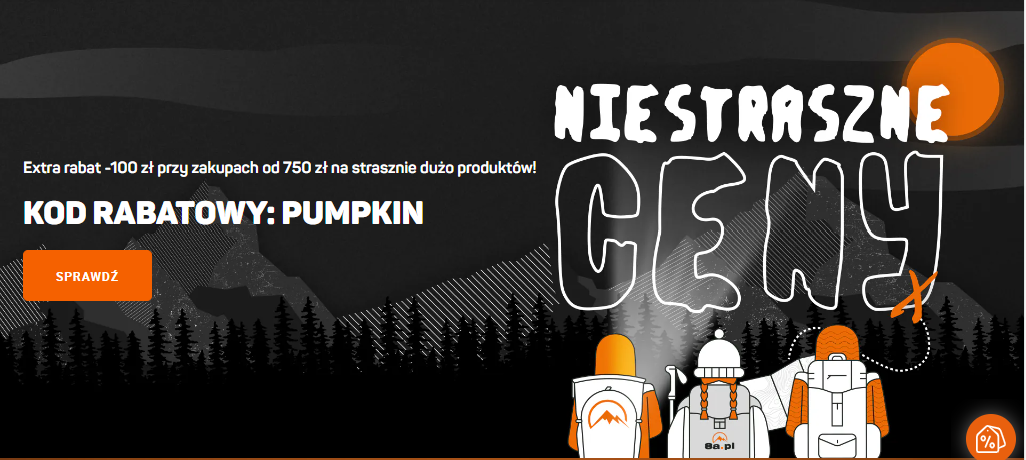
Promocja typu cashback z modułem Akcje Promocyjne:
1. Przejdź do panelu sklepu → Marketing i promocja → Akcje promocyjne. W zakładce Ustawienia ogólne podaj nazwę promocji, termin obowiązywania, unikalny priorytet (dowolną liczbę).
2. W zakładce Korzyść wybierz Typ promocji zniżka na koszyk. Następnie w Ustawieniach określ, jak ma się rozdzielać rabat kwotowy: proporcjonalnie na wszystkie produkty w koszyku, na najdroższy czy najtańszy z nich. Następnie podaj Wartość rabatu kwotowego np. 100 złotych.
3. W zakładce Warunki wybierz Typ: minimalna wartość koszyka (brutto), a w polu Wartość podaj kwotę, od której ma się naliczać rabat kwotowy np. 750 złotych. Zapisz akację.
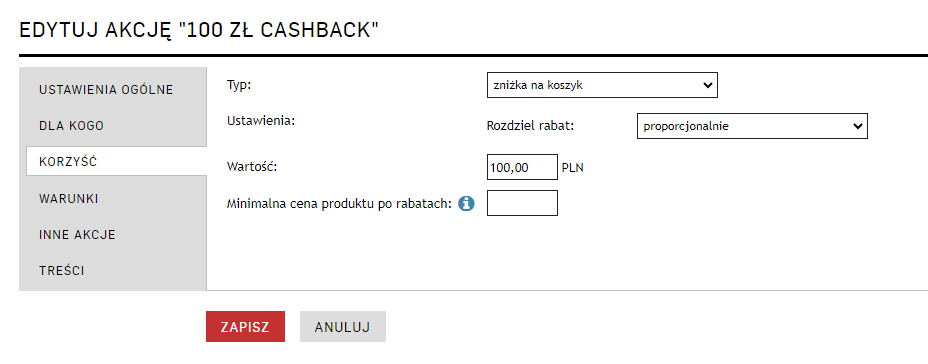
4. W koszyku rabat 100 zł naliczy się automatycznie dla całego zamówienia.
Promocja typu cashback z narzędziem kupony rabatowe:
1. Przejdź do panelu sklepu → Marketing i promocje → Kupony.
2. Dodaj nowy kupon. W Status/Opis podaje dane, jak nazwa kuponu ip.W zakładce Korzyść wybierz opcję stała kwota i podaj wartość np. 100 zł.
3. W Kryteria wskaż termin aktywności kodu rabatowego, a także Minimalną wartość koszyka - w tym przypadku 750 złotych.
4. W sytuacji, gdy mamy do czynienia z promocją koszykową nie trzeba określać, które produkty mają być objęte kuponem. Zakładkę Produkty możesz pozostawić pustą. W Ustawieniach możesz określić dodatkowe parametry kuponu. Zapisz kod.
5. Na liście kuponów wybierz właśnie utworzony. Z kolumny Opcje kliknij Dodaj / wygeneruj kupony. Wybierz opcję Podaj ręcznie i wpisz treść kuponu, który ma aktywować promocję w koszyku.
6. W koszyku po użyciu kodu rabatowego odliczona kwota 100 złotych przy zamówieniu na kwotę minimum 750 złotych.
Jakie promocje warto organizować w Black Friday w sklepie internetowym bez Omnibusa? Podsumwanie
Obecnie jedynymi obniżkami, które możesz organizować w sklepie internetowym bez obowiązku informowania o najniższej cenie sprzed 30 dni przed startem promocji, są promocje warunkowe. Istnieje wiele rodzajów tych promocji, dlatego każdy sprzedawca internetowy na Black Week znajdzie coś dla siebie.
Nie wszystkie akcje promocyjne zorganizujesz w standardowych narzędziach dostępnych na platformach e-commerce. W systemie AtomStore znajdziesz zaawansowany moduł Akcje Promocyjne, który pozwoli zorganizować każdą zniżkę w sklepie internetowym. Skorzystaj z niego w okresie świątecznym i ciesz się wysoką sprzedażą oraz dużą swobodą w zarządzaniu sklepem.
Autor: Krystian Tomczyk

 zobacz DEMO
zobacz DEMO